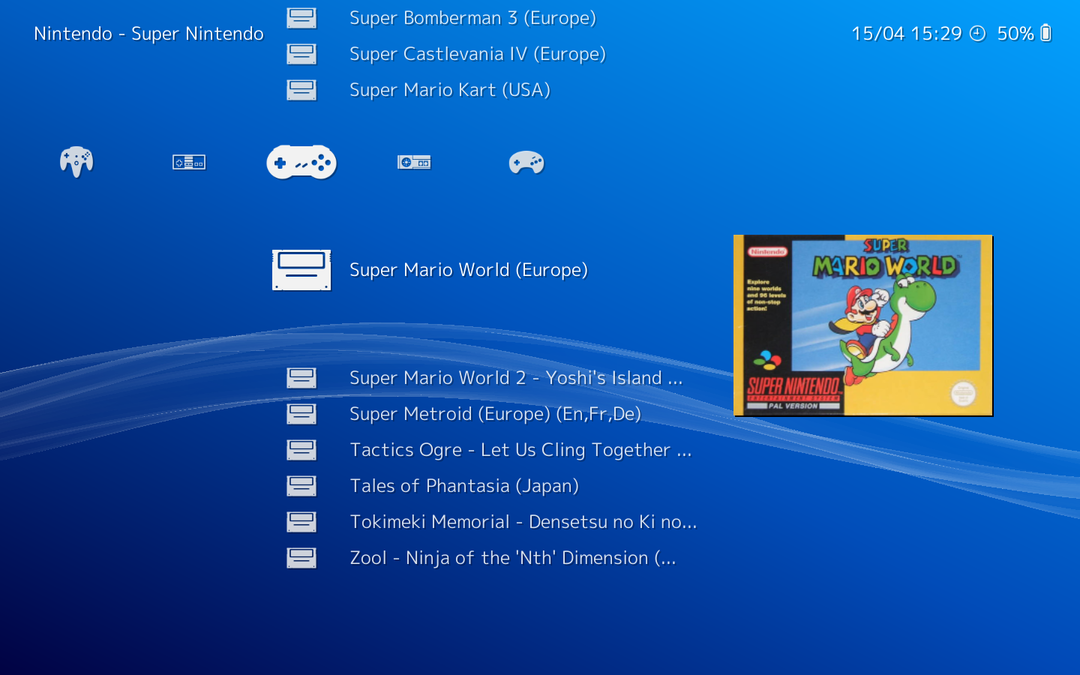ウェイティングリストもここにあります。
- MicrosoftはWindows向けAIアシスタント「Copilot」を発売した。
- このツールはタスクを合理化し、アイデアにさらに集中できるようにします。
- 2023 年 6 月から、Copilot は Windows 11 でプレビューできるようになります。

今年これまでで最大のマイクロソフト イベントが近づいてきたので、たくさんの良いニュースをお届けします。 AI機能を平手打ちしてやったのと同じように マイクロソフトストア Windows 11 では、テクノロジー巨人はまた、集中 AI アシスタントである Copilot をオペレーティング システムに導入しました。
の機能と同様 Microsoft 365 オフィス Windows 11 の Copilot アプリを使用すると、タスクが合理化され、創造性への集中力が解放されます。 アプリケーションを見つけて開くのに必要な時間を最小限に抑え、あなたのようなマルチタスクのユーザーが複数のアプリケーション間で簡単に共同作業できるようにします。
一元化された AI 支援を提供する先駆的な PC プラットフォームとして発表されたこの画期的な機能は、2023 年 6 月にプレビュー段階に入る予定です。 リリースを予想している間、クリックして待機リストに参加する機会もあります。 ここ.
Office アプリで Copilot がどのように動作するかはすでにわかっていますが、Copilot は Windows 11 でどのように動作し、何ができるのでしょうか? これまでに私たちが集めたものはすべてここにあります。
Windows 11 で Microsoft Copilot を使用すると何ができますか?

私たちは皆、その計り知れない可能性を知っています Bing チャット モードそこで Microsoft は、開発者が Windows Copilot エコシステム内でアプリケーションを強化できるようにするプラグインを統合することで、さらに一歩進んでいます。 この統合により、Bing チャット モードの機能を活用して、開発者がシームレスで充実したエクスペリエンスをユーザーに提供できる新たな可能性が開かれます。
つまり、開発者は顧客にアプローチして関与するための新しい手段を提供し、Windows Copilot エコシステム内でイノベーションを促進します。
これを行うには、「Copilot」ボタンがタスクバーの目立つ位置に表示され、その機能に簡単にアクセスできるようになります。 Windows Copilot サイドバーは、一度有効にすると、いつでも助けてくれるパーソナル アシスタントとして、アプリ間で一貫性を保ちます。
Office と同様に、Windows 11 の Copilot でも、コピー/ペースト、スナップ アシスト、スニッピング ツール、個人設定などの使い慣れた機能に簡単にアクセスできます。
また、注目に値するのは、Windows Copilot が従来の操作を超えて、コンテンツの書き換え、要約、または説明を要求できることです。 単純なクエリから複雑なタスクまで、日常の活動を支援するためにツールに迅速かつ正確な応答を提供するよう依頼できます。
Windows 11 の Copilot AI アシスタントに興奮していますか? コメントでお知らせください!
まだ問題が発生していますか?
スポンサーあり
上記の提案を行っても問題が解決しない場合は、コンピュータでさらに深刻な Windows の問題が発生する可能性があります。 次のようなオールインワン ソリューションを選択することをお勧めします。 フォルテクト 問題を効率的に解決するために。 インストール後は、 表示&修正 ボタンを押してから 修復を開始します。